Créer une commande d’achat
La création d’une commande d’achat se fait à partir du Menu Activités > Achats > Créer une commande
La date de réception de chaque ligne article est initialisée par la date du jour + délai de réapprovisionnement de la fiche article (ou des conditions fournisseurs).
La création d’une commande se fait en 4 étapes :
1 – Informations Générales
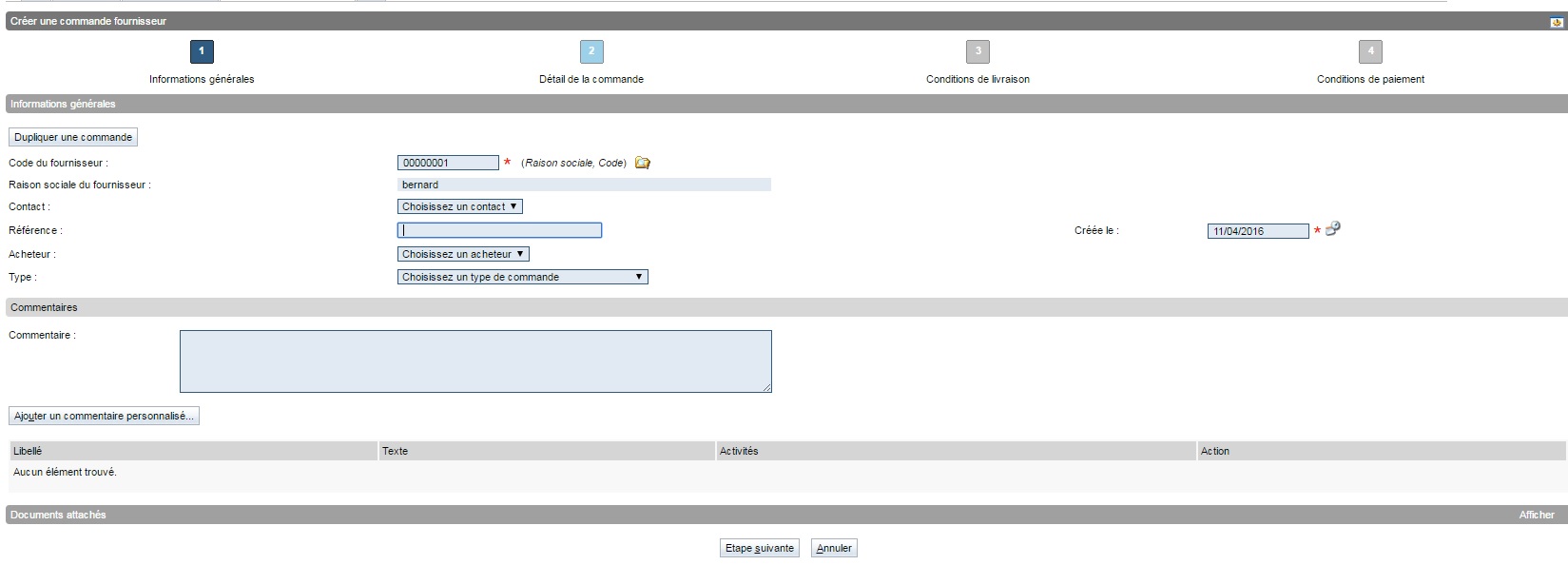
- Le Code du fournisseur : par saisie de son code ou des 1ères lettres de la raison sociale
- Le contact : chez le fournisseur
- La Référence de la commande : pour le fournisseur
- L’acheteur : dans l’entreprise
- Le type de commande :
- Il est lié à un type d’ordre de fabrication
- Il permet de dresser des statistiques mais également, dans la suite du flux, d’orienter vers des ordres de fabrication fermes ou prévisionnels
2 – Détails de la commande
Permet de saisir le ou les articles commandés.
Pour ajouter un article à la commande, cliquer sur Ajouter :

Si l’article n’existe pas, il est possible à ce niveau de saisir un article non référencé : un article non référencé est un article qui n’est pas présent dans SYLOB mais dont il y aurait un besoin à l’instant T pour une transaction.
- Code de l’article
- Désignation de l’article
- Quantité commandée
- Le lieu de stockage où l’article doit être prélevé pour la livraison.
- Prix unitaire: il remonte des informations tarifaires renseignées (voir la gestion des clients et des articles).
- Le % de remise éventuelle
- Les frais fixes : il s’agit d’un forfait applicable quelque soit la quantité achetée
- Le taux de TVA : il remonte des informations de la fiche article et de la fiche client.
- La date de réception souhaitée par l’entreprise.
- La date de réception prévue
- Les conditions de livraison (Incoterms)
Note : Il également possible à ce niveau de Consulter le stock de l’article, de modifier l’unité d’achat ou bien d’interroger les prix d’achat.
Si le paramètre « Interrogation du prix d’achat en ajout d’une ligne de commande fournisseur » est activé, il est possible de visualiser les prix d’achat du fournisseur soit en cliquant sur le bouton « Interroger les prix d’achat » soit en affichage automatique.
Il est alors possible de récupérer les conditions fournisseurs, les conditions des appels d’offre existants et des commandes saisies. Cette fenêtre permet également de répondre aux appels d’offre saisis.
3 – Conditions de livraison
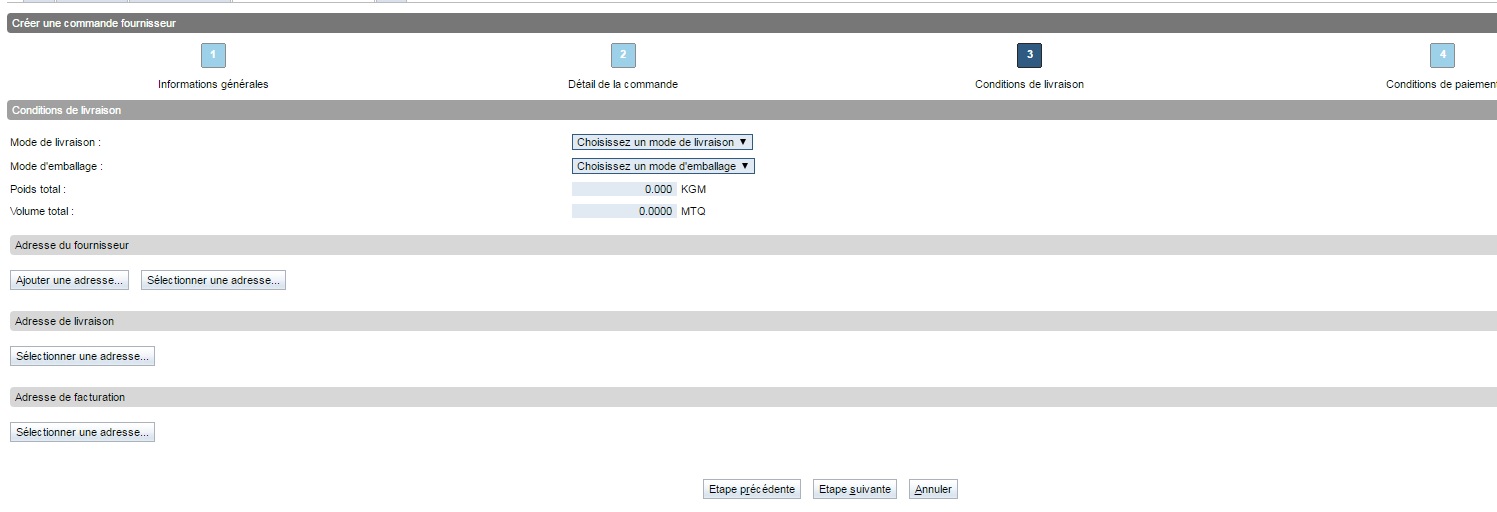
- Mode de livraison : Indique par quel moyen se fait la livraison. La liste remontée provient de l’activité Gérer les modes de livraison. Cette liste est éditable au besoin.
- Mode d’emballage : Même chose que pour livraison. La liste provient de l’activité Gérer les modes d’emballage et est éditable si besoin.
- Poids total : Le poids est remonté de la fiche article. Puis il est calculé en fonction des quantités indiquées sur les lignes de commandes.
- Volume total : Même chose que pour Poids total.
- Les adresses de commande, livraison et facturation sont proposées par défaut selon les informations saisies depuis la Fiche Fournisseur. Elles peuvent être modifiées à cet endroit.
4 – Conditions de paiement
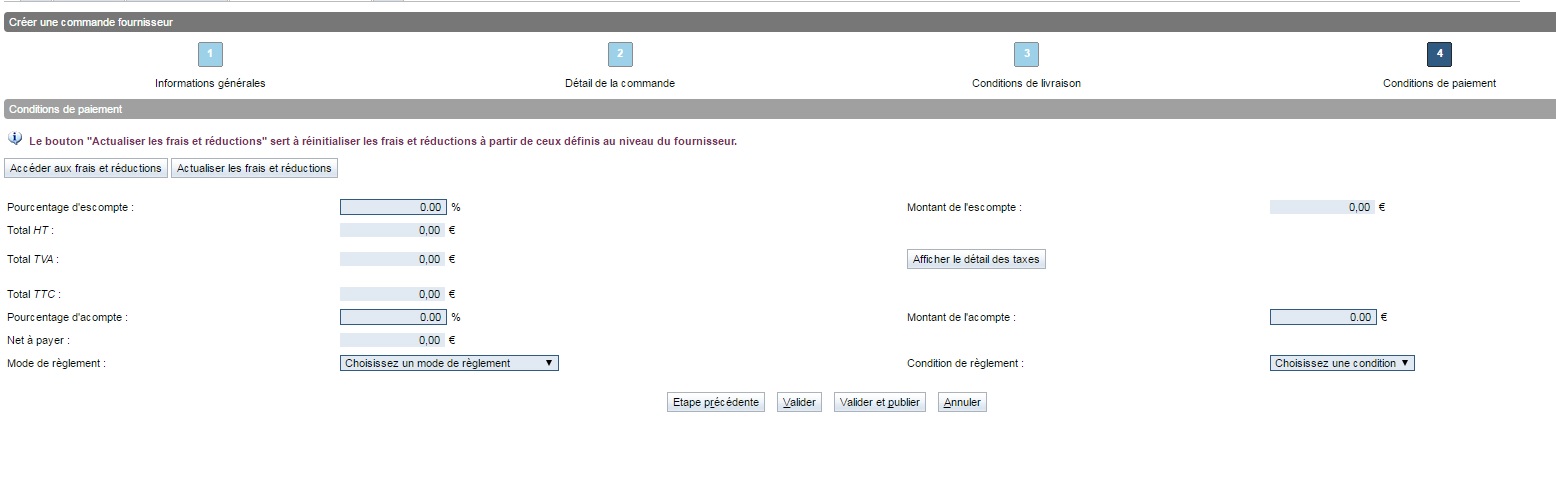
Récapitulatif des conditions de paiements.
Actions disponibles :
Accéder aux frais et réductions : Permet d’appliquer par exemple des frais de transports sur une commande. Les frais et réductions sont définis dans l’activité Gérer les frais et réduction.
Informations de paiement :
- Pourcentage d’escompte : le montant de l’escompte est automatiquement calculé.
- Pourcentage d’acompte : si un pourcentage d’acompte est entré, il est déduit du net à payer lors de la facturation.
- Total HT, TVA, TTC : Chiffres remontés des données entrées sur la ligne de commande.
- Mode règlement: défini dans Gérer les modes de règlement. Impacte la facturation
Valider : à la Validation, l’encours est automatiquement calculé. Si l’encours est dépassé, un message apparaît.
Valider et Publier : entraîne la publication de la commande.
Dupliquer une commande
Permet de récupérer les informations d’une commande existante (n’altère pas l’originale) pour un même fournisseur ou pour un autre fournisseur.
Modifier une commande
La modification d’une commande d’achat se fait à partir du menu Activités > Achats > Modifier une saisie > Modifier une commande.
En modification de commande, il est possible de solder la commande ou bien de solder certaines lignes de la commande. Solder une commande signifie que la ligne ou les lignes de commandes vont passer à l’état terminé et ne pourront donc plus être réceptionnées.
Une commande soldée ne peut plus être livrée.
Si une commande a été soldée par erreur il est possible d’annuler l’action.